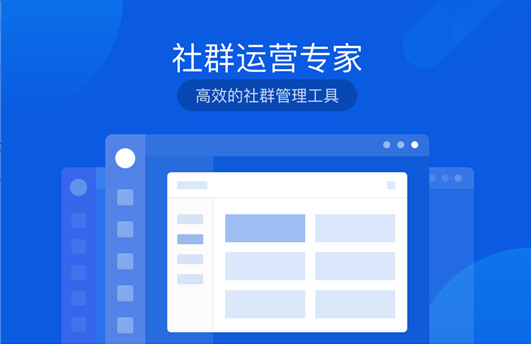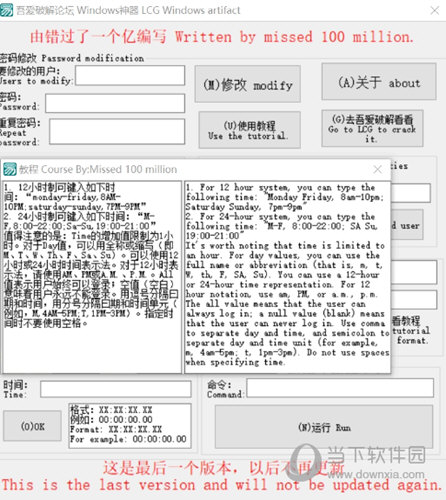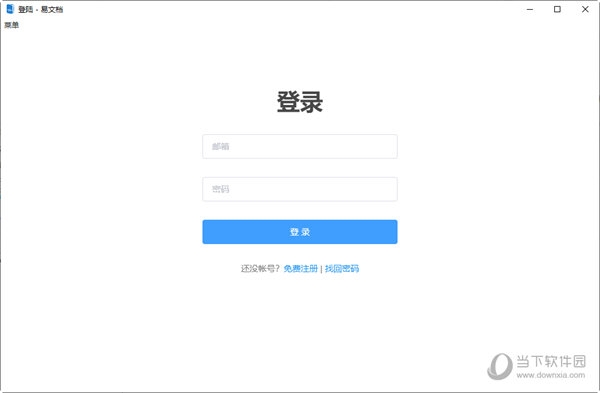u专家u盘装系统下载|u专家u盘装系统 V8.21.11.25 官方版下载
u专家u盘装系统是一款功能十分强大的系统装机盘制作工具,用户可通过该软件高效率地完成操作系统启动盘的制作,同时软件还为用户分享了系统的备份、修复、磁盘分区等实用功能,即使知识兔是小白用户也能轻松地完成对系统的重装,有需要的小伙伴快来下载体验吧。
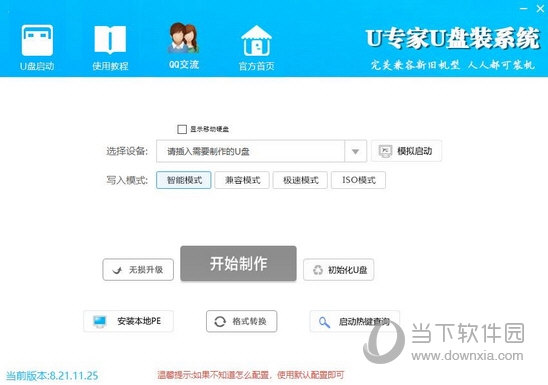
【软件特色】
– 制作启动U盘的同时,知识兔可以选择下载无精简完整版纯净系统或者原版系统。
– 完整版系统更安全稳定流畅,兼容各种软件安装和游戏办公娱乐。
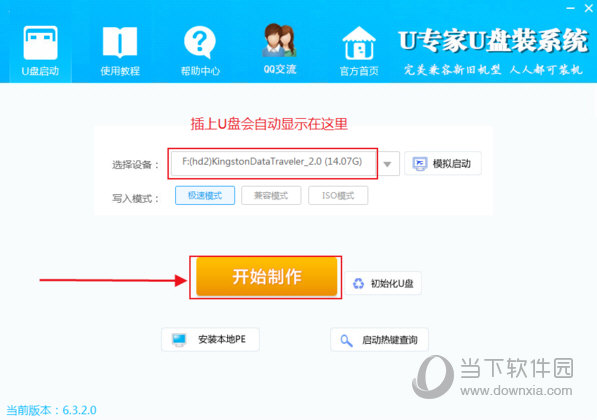
【使用教程】
第一步:下载最新版的u专家U盘装系统制作工具
下载完毕后,知识兔点击安装,最好安装在除C盘之外的其他盘,比如D盘E盘都可以,基本上都是知识兔点击下一步,很简单!
第二步:安装后以后打开u专家U盘启动盘制作工具,插上U盘,程序就会自动识别U盘。
第三步:知识兔点击“开始制作”,
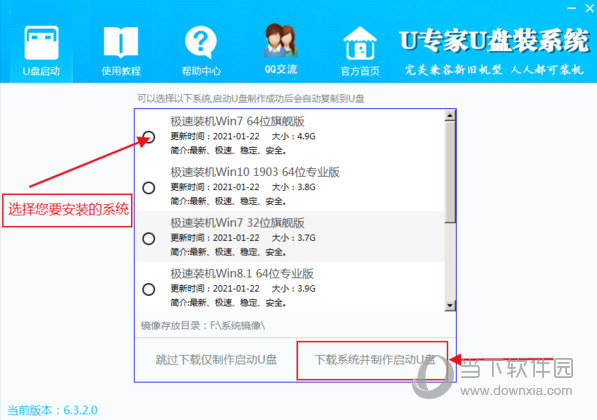
并在弹出的对话框上知识兔点击确定(U盘里有用的文件要记得保存到电脑里,如果知识兔没有需要的,直接确定就可以了)!
第四步:选择您要下载安装的系统镜像,并知识兔点击下载系统并制作启动U盘,如果知识兔不需要下载系统,直接知识兔点击跳过下载就行了。
第五步:正在制作启动盘,下载系统镜像,等待完成
等待制作完成,进入下一步
第六步:设置电脑从u盘启动
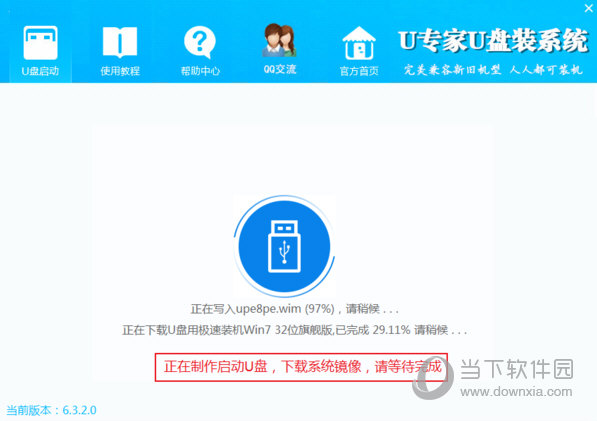
以上五步你都做好了以后,接下来就可以将做好的U盘插入到你要重装系统的电脑usb接口上,
不管是笔记本还是台式机都可以的!再重启你这台电脑!在重启电脑的同时连续快按下边分享的热键(比如联想品牌电脑的热键是f12键),知识兔选择usb选项进入。下面是一张涵盖市面上所有常见的电脑从U盘启动的快捷方法,知识兔可以拍照到手机方便查看使用。
比如联想电脑的快捷键是“f12”键,插上U盘重启电脑就连续快按f12键,就会进入下面界面:
备注:有的可能界面不是这样的,但选择带有usb或者与你U盘品牌相关的那一项,再按回车键就可以了
重启以后,电脑就会进入PE界面,然后知识兔选择第一项按回车键即可。
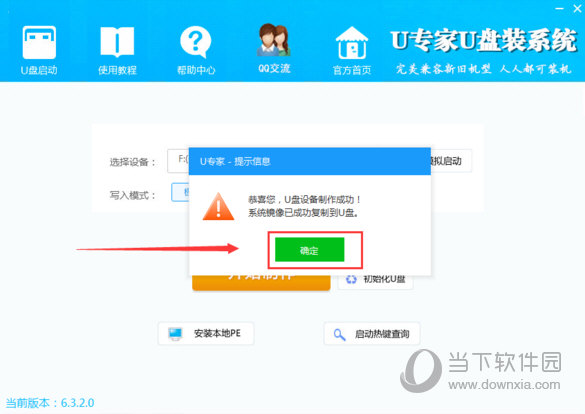
第十步:进入pe桌面后,再点开”u专家备份还原“ 。
第十一步:进入ghost,知识兔可以使用u盘里刚刚下载的镜像系统,知识兔也可以知识兔点击“更多;选择电脑中的其他ghost镜像系统,一般默认知识兔点击”确定“即可。
系统安装完成,自动进入桌面
下载仅供下载体验和测试学习,不得商用和正当使用。

![PICS3D 2020破解版[免加密]_Crosslight PICS3D 2020(含破解补丁)](/d/p156/2-220420222641552.jpg)